这一页还没有被翻译。
SmartHRの企業アカウントを作成する
- 用户:
- 管理员/负责人
- 会员方案:
- 劳务管理基本人事/劳务0元人才管理HR策略
SmartHRの企業アカウントの作成手順を説明します。
目次
1. 「https://smarthr.jp/signup/」を開く
「https://smarthr.jp/signup/」別タブで開く を開きます。
2. 登録フォームに必要事項を入力する
登録フォームにメールアドレス、パスワード、従業員数を入力します。
利用規約別タブで開く・プライバシーポリシー別タブで開くに同意のうえ、弊社からの依頼でトライアルを開始する場合はトライアルの項目にチェックを入れます。
[企業アカウントを作成する]を押すと、企業アカウントが作成されます。
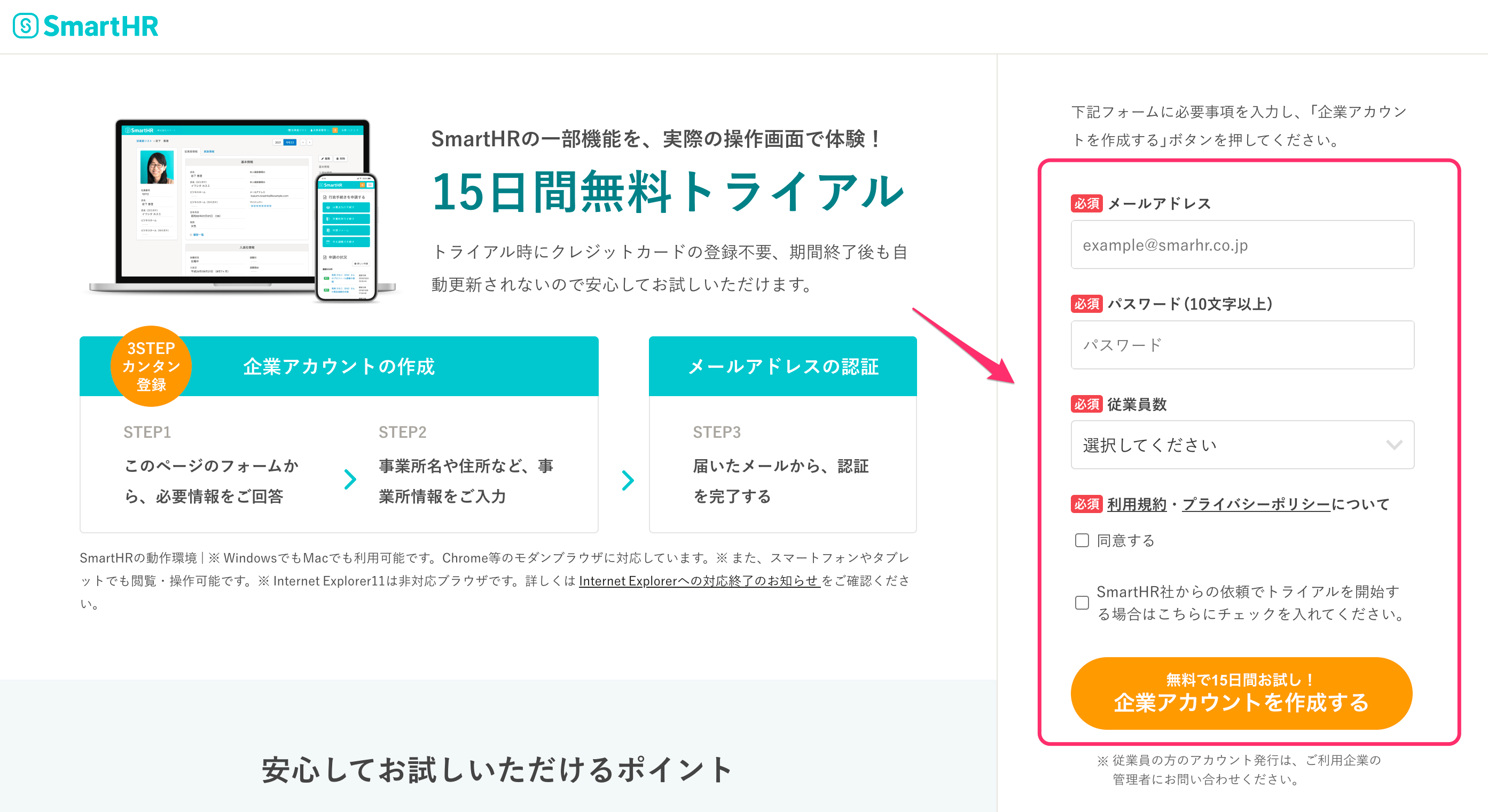 画像を表示する
データベースが作成され、事業所情報の登録画面が表示されます。(データベースの作成は、数十秒〜数分で完了します)
画像を表示する
データベースが作成され、事業所情報の登録画面が表示されます。(データベースの作成は、数十秒〜数分で完了します)
[メールアドレスはすでに存在します]というエラーが表示される場合
 画像を表示する
画像を表示する
入力したメールアドレスが別の企業アカウントですでに使われている可能性があります。
企業アカウント作成の際は、SmartHRに登録のないメールアドレスを使用してください。
既存の企業アカウントの画面が表示される場合
既存の企業アカウントにログインしたままでは、新しい企業アカウントを作成できません。
既存の企業アカウントからログアウトして作成してください。
3. 事業所情報を入力する
事業所情報を入力し[登録する]を押すと、企業アカウントが作成されます。
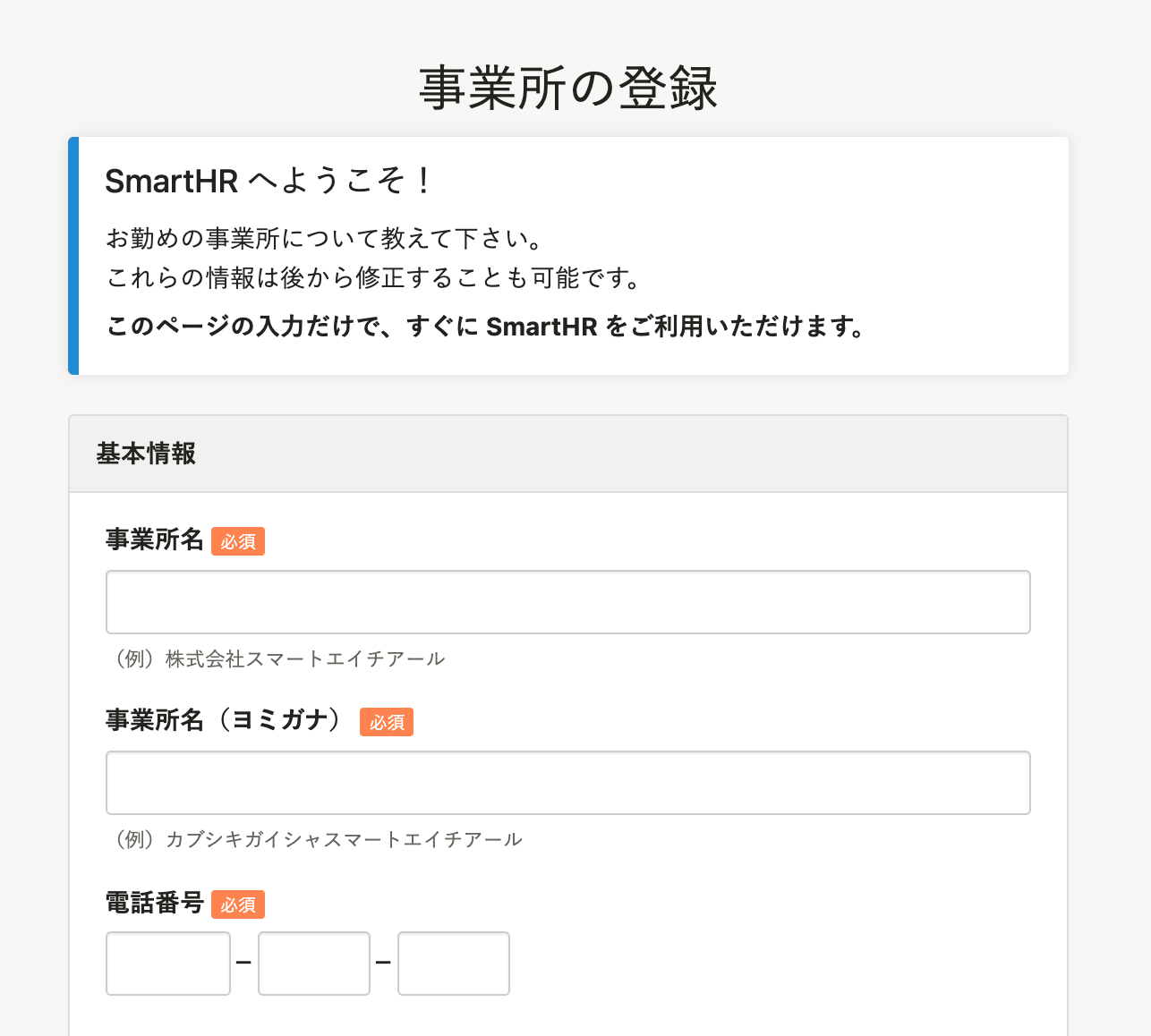 画像を表示する
画像を表示する
4. メールアドレスの認証を完了する
企業アカウントが作成されると、メールアドレス認証案内の画面が表示されるので、内容を確認し[閉じる]を押します。
企業アカウント作成時に登録したメールアドレスに認証メールが届きますので、メールの内容に従って認証を完了してください。
認証メールの内容
| 件名 | メールアドレスの認証 |
|---|---|
| 本文 | SmartHR にご登録いただいたメールアドレスを確認します。 以下のリンクをクリックして、メールアドレスの認証を完了させてください。 メールアドレスを認証する メールアドレスの認証には事前にログインが必要です。 メールアドレス変更の場合は変更前のメールアドレスでログインして認証をお願いします。 ※確認用リンクは72時間有効です。有効期間が過ぎた場合にはお手数ですが以下より再度確認用メールの再送信を行なってください。 確認用メールを再送信する ------------------------------------------------- このメールは SmartHR をご利用いただいているお客さまに自動送信しています。 送信専用アドレスのため、ご返信いただいても、回答できません。 ご不明な点がございましたら、御社のSmartHR管理者にお問い合わせください。 |
SmartHRの利用を開始する際の基本設定については、SmartHRスクール別タブで開くも活用してください。
这篇文章有帮助到您吗?
